Прехвърляне на потребителски папки
Прехвърляне на потребителски профили в друга кола и промените пътя към нея - една много трудна задача. Въпреки това е постижимо, и по няколко различни начина. След успешното завършване на трансфера на стария профил папка могат да бъдат изтрити без никакви проблеми.
Да предположим, че искате да мигрират вашия профил от диск C: за шофиране D. Просто копирате файловете в профила няма смисъл, защото тя не работи.
Най-лесният и достъпен начин - за да използвате Windows Easy Transfer (Windows Easy Transfer). По този начин е възможно да се прехвърли изцяло на целия профил, включително AppData папка и разнообразие от системни връзки, свързани с този профил.
Първото нещо, за да отидат в сметката, която ще изпълнява. След това отворете средство за предаване. За да направите това, натиснете бутона Start и да преминете към Всички програми> Аксесоари> System Tools> Windows Easy Transfer.

Стартирайте Windows Easy Transfer, което, всъщност, просто трябва да изберете място, където се съхранява потребителските данни. Най-добре е да ги преместите на външен твърд диск или USB-стик, но никой не си прави труда да изберете мрежов диск.
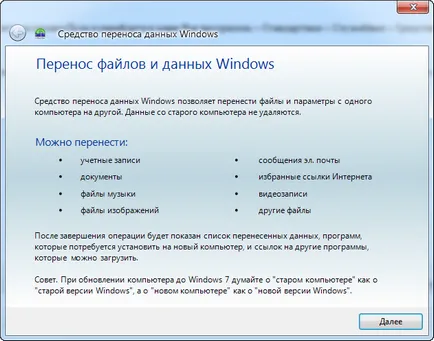
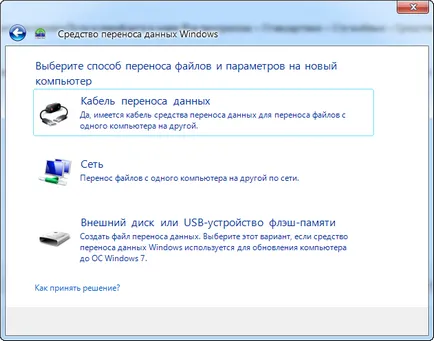
В резултат на това ние се файл с .MIG разширение, в която да се съхраняват ценни данни.
Освен това, в етапа.
1. Влезте в системата като администратор и да изтрие стария профил и всички нейни файлове (ако страшно, можете да ги запишете предварително на безопасно място).
3. Придвижете се до клон на регистъра HKEY_LOCAL_MACHINE \ Software \ Microsoft \ Windows NT \ CurrentVersion \ ProfileList.
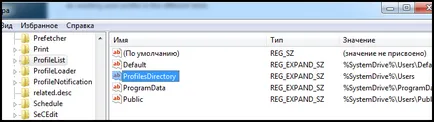
6. Идете на администраторския акаунт.
7. Създаване на нов потребителски акаунт (вж. "Сметки Windows 7"). Името на това по същия начин като на дистанционното сметка - все пак това е само за удобство.
8. Излезте и влезте с новото, просто си създали профил. Сега папката профил ще бъде създаден, където ние посочихме по-рано за ценности ProfilesDirectory.
9. Остава да се намери .MIG файл, който е създаден по-рано, и след това кликнете два пъти върху него. Wizard ще прехвърли цялата информация на потребителя в нов профил. Ако името на новия профил, не съвпада със старото - в Експерт миграция, в разширените настройки, просто трябва да се уточни с ново име.
Този метод се отнася до прехвърлянето на дълга профил в инсталираната система. Въпреки това, понякога има смисъл да се направи веднага след инсталацията на Windows 7.
Изборът на профила на потребителя, когато инсталирате Windows 7
Ако преинсталирате или инсталиране на Windows 7 "от нулата", е удобно да се избере по време на монтажа на новото място на бъдещата потребителския профил.
След като инсталирате Windows 7 основни стъпки за спиране на прозореца, където искате да създадете нов потребител в системата. Не бързайте да си точка и кликнете
Сега за профила на преместване на ново място. В нашия пример, ние предаваме на папката C: \ Users папката на E: \ Users, както и PROGRAMFILES папката и ProgramData.
1. Копирайте профилите, Program Files и ProgramData папка в новото място.
2. Извадете старата папка, и да се създаде необходимите връзки между папки.
Folder Program Files:
Много е вероятно, че ще получите съобщение за грешка, когато изтриете команда на папката RMDIR. Изтрийте тези папки могат да бъдат и по-късно, след рестартиране.
Отидете до следния ключ:
Промяна в стойността на път за папки и ProgramFilesDir CommonFilesDir, пише E: \ карам вместо диск C: \.
Сега отидете в списъка на потребителски профили и след това да промените пътя посочено Е: \ вместо C: \.
Компютърът е изключен, включете го отново. Се появи отново фаза на потребителя, създайте го и го инсталирате на Windows 7 и трансфер профил е завършена.